웹 브라우저에서 Google Play 앱을 설치하는 3단계
Android 스마트폰 또는 태블릿(Android smartphone or tablet) 에 앱을 설치하는 가장 쉬운 방법 은 Play 스토어(Play Store) 를 열고 원하는 앱을 검색한 다음 설치(Install) 를 탭하는 것 입니다. Google Play 스토어(Google Play Store) 에서 앱을 설치하는 다른 방법이 있다고 하면 어떨까요? 기기를 건드리지 않고 사용할 수 있는 것? 이 튜토리얼에서는 거의 모든 웹 브라우저에서 Play 스토어 웹사이트를 사용하여 앱을 설치하는 방법을 보여줍니다.(Play Store)
1. 브라우저에서 Play 스토어 를 엽니다.(Play Store)
가장 먼저 할 일은 Google Play 스토어(Google Play Store) 웹사이트를 로드하는 것입니다. 컴퓨터에서 즐겨 사용하는 웹 브라우저 를 열고 (web browser)play.google.com 으로 이동합니다 . Gmail 과 같은 Google 서비스(Google service) 에 로그인한 경우 Google ID(Google identity) 가 오른쪽 상단에 표시되며 자습서의 다음 섹션으로 건너뛸 수 있습니다. 로그인하지 않은 경우 로그인(Sign in) 버튼이 표시되며 가장 먼저 해야 할 일은 Google 계정(Google account) 으로 로그인하는 것 입니다. 로그인 버튼을(Sign in) 누릅니다 .

로그인하기 위해 선택한 Google 계정은 앱 을(Google account) 설치하려는 Android 기기 를 설정해야 합니다. (Android device)그렇지 않으면 절차가 작동하지 않습니다. 도움이 필요 하면 Android 기기 에서 (Android device)Google 계정(Google account) 을 설정하는 방법을 읽어 보세요 . 로그인하려면 자격 증명을 입력하세요.
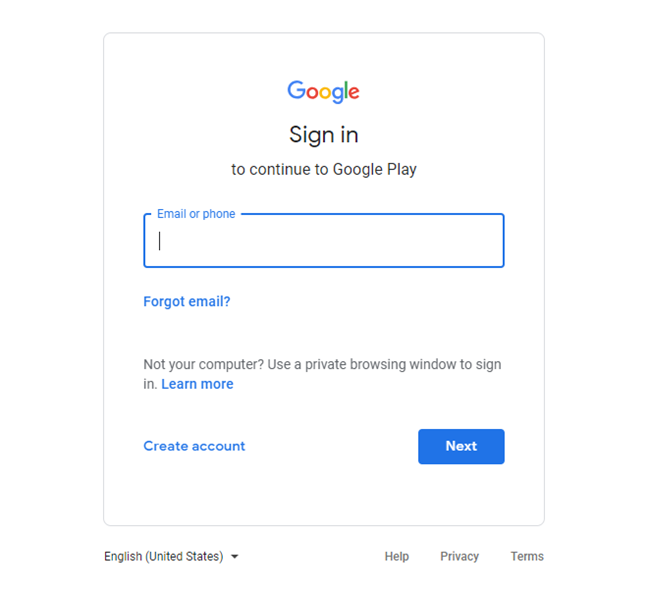
로그인하면 화면 오른쪽 상단에 Google 계정(Google account) 사진이 표시됩니다.
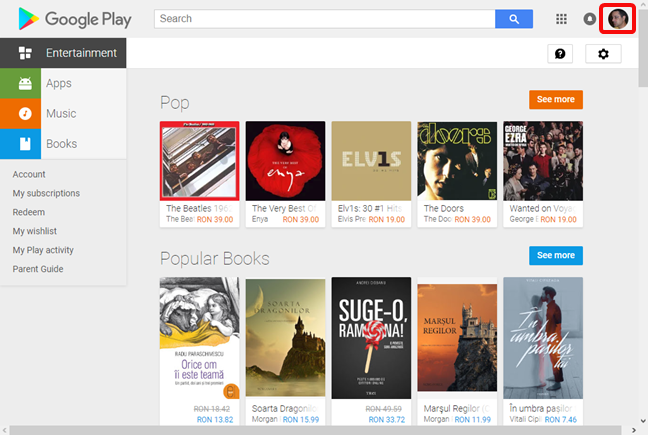
2. 설치하려는 앱 찾기
이 튜토리얼에서는 Waze 앱(Waze app) 을 예로 설치합니다 . 화면 상단 중앙에서 검색(Search) 입력 필드를 찾아 설치 하려는 앱의 이름을 입력합니다.
키보드에서 Enter(Enter) 키를 누르 거나 검색 상자(search box) 오른쪽에 있는 파란색 돋보기 버튼(glass button) 을 누릅니다 . 그런 다음 검색 결과 목록에서 설치하려는 앱을 클릭하거나 누릅니다 .(click or tap)

인기 있는 앱은 첫 번째 검색 결과에 나타나는 경향이 있습니다. 더 보기(See more) 버튼을 눌러 앱을 찾거나 더 정확한 결과를 위해 검색 텍스트 를 수정해야 할 수 있습니다.(search text)
설치하려는 앱을 클릭하거나 탭하면 Play 스토어(Play Store) 사이트에 앱 페이지가 표시됩니다.
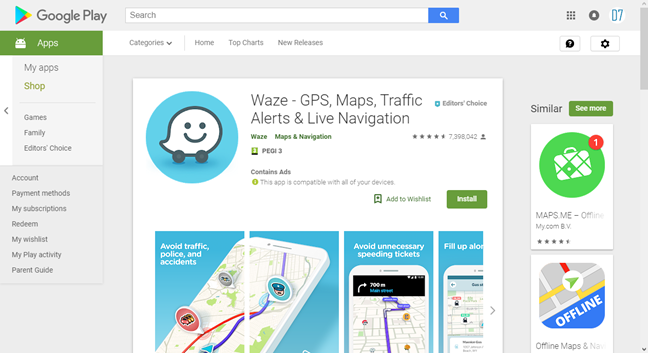
설명을 확인하거나 앱 평점을 확인하거나 사용자 리뷰(user reviews) 를 확인 하려면 페이지를 아래로 스크롤하여 이 모든 정보를 찾으세요.
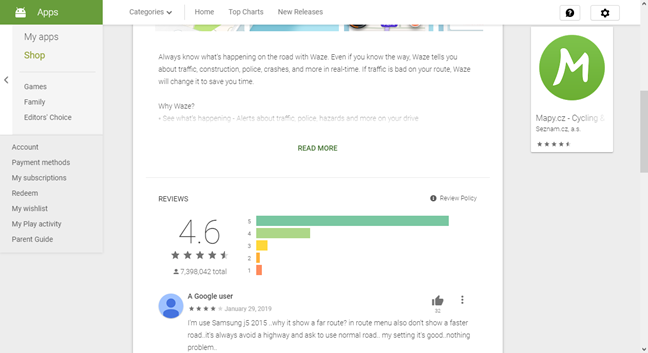
3. Play 스토어 웹사이트(Play Store website) 를 사용하여 앱 설치
앱을 설치하려면 페이지 상단의 설치(Install) 버튼을 클릭하거나 누릅니다 .
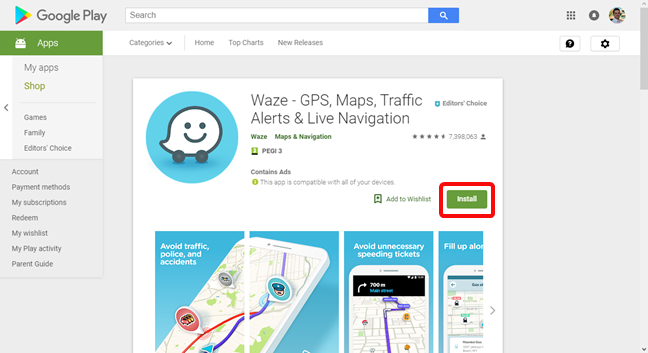
Google 계정(Google account) ID 를 확인하라는 메시지가 표시될 수 있습니다 . 다음 단계로 이동할 수 있도록 하십시오. 여러 Android(Android) 기기에 동일한 Google 계정(Google account) 을 설정한 경우 드롭다운 목록에서 앱을 설치할 기기를 선택할 수 있습니다. 앱을 실행하는 데 필요한 권한이 있는 목록도 표시됩니다. 드롭다운 목록에서 장치를 선택하고 설치 를 클릭하거나 탭 (click or tap)합니다(Install) .

앱이 곧 장치에 설치될 것임을 알리는 팝업 대화 상자 가 나타납니다.(popup dialog)
이 용어는 설치가 장치의 인터넷 연결 및 다른 작업을 수행하는 정도에 따라 달라지기 때문에 의도적으로 모호합니다. 예를 들어 장치가 꺼져 있는 경우 다시 켜면 설치가 수행됩니다.

확인(OK) 버튼 을 누르면 앱 페이지로 돌아갑니다. 이번에는 페이지 상단의 버튼이 설치됨(Installed) 으로 표시되어 작업을 확인합니다. 향후 설치를 위해 동일한 장치 또는 다른 장치(device or others) 에서 설치됨(Installed) 버튼을 누르면 Play 스토어 가 (Play Store)설치(Install) 를 눌렀을 때와 동일하게 작동 합니다 .

이제 장치로 이동하여 앱이 성공적으로 설치되었는지 확인할 수 있습니다. 설치를 위해 다른 조치를 취하지 않아도 됩니다.
웹 브라우저(web browser) 에서 Android 앱(Android apps) 을 설치하는 것이 어떻습니까?
컴퓨터에서 인터넷을 검색하다가 새로운 앱에 대해 알게 되는 순간이 있습니다. 스마트폰이나 태블릿(phone or tablet) 으로 전환하는 것보다 브라우저를 사용하여 바로 앱을 설치하는 것이 더 쉽습니다. 아마도 당신은 당신의 장치를 충전하도록 남겨두고 그것을 방해하고 싶지 않을 것입니다(전화를 들고 이메일이나 소셜 미디어 피드에 들어가고 충전하는 것을 잊어버린 횟수). 이유가 무엇이든 웹 브라우저(web browser) 에서 직접 앱을 설치할 수 있는 옵션이 있는 것이 좋습니다 . 게다가 건드리지도 않고 휴대폰에 앱을 설치하는 것도 꽤 깔끔하다. 아래 의견에 귀하의 의견을 알려주십시오.
Related posts
Google Play Store없이 Android에 APK를 설치하는 방법
Android에서 Google Play 스토어를 여는 5가지 방법
Android에서 Chrome 알림을 끄는 방법 : 완전한 가이드
Android에서 Google 어시스턴트를 비활성화하는 방법
Android에서 쿠키를 지우는 방법(Chrome, Firefox, Opera, Samsung Internet)
Android에서 Google 어시스턴트 언어를 변경하는 방법
Android에서 Lock screen에서 알림을 숨기는 방법
Android 스마트폰 또는 태블릿에서 OneDrive로 사진을 업로드하는 방법
PC에서 WhatsApp을 사용하고 Android 스마트폰에 연결하는 방법
Android 분할 화면 기능: 전문가처럼 멀티태스킹하는 방법!
Android 아이폰에서 사진을 전송하는 방법 (4 가지)
파일을 Google Drive에 업로드하는 5 가지 방법
Android 메시지로 컴퓨터에서 텍스트를 보내는 방법
안드로이드 스마트폰을 위한 5가지 최고의 QR 스캐너
Windows가 설치된 컴퓨터에 Huawei 스마트폰을 어떻게 연결합니까?
Google Play 스토어를 사용하여 Android용 앱 및 게임을 설치하는 방법
Android 스마트폰에서 빠른 응답 메시지를 변경하는 방법
Facebook Android and iPhone에서 Facebook 소리를 끄는 방법
(Samsung Galaxy 포함) Android에 화면을 캡처하는 7 가지 방법
Android에서 알림의 내용을 숨기는 방법
